

Своеобразие русской архитектуры: Основной материал – дерево – быстрота постройки, но недолговечность и необходимость деления...

Кормораздатчик мобильный электрифицированный: схема и процесс работы устройства...

Своеобразие русской архитектуры: Основной материал – дерево – быстрота постройки, но недолговечность и необходимость деления...

Кормораздатчик мобильный электрифицированный: схема и процесс работы устройства...
Топ:
Генеалогическое древо Султанов Османской империи: Османские правители, вначале, будучи еще бейлербеями Анатолии, женились на дочерях византийских императоров...
Оценка эффективности инструментов коммуникационной политики: Внешние коммуникации - обмен информацией между организацией и её внешней средой...
Техника безопасности при работе на пароконвектомате: К обслуживанию пароконвектомата допускаются лица, прошедшие технический минимум по эксплуатации оборудования...
Интересное:
Уполаживание и террасирование склонов: Если глубина оврага более 5 м необходимо устройство берм. Варианты использования оврагов для градостроительных целей...
Берегоукрепление оползневых склонов: На прибрежных склонах основной причиной развития оползневых процессов является подмыв водами рек естественных склонов...
Лечение прогрессирующих форм рака: Одним из наиболее важных достижений экспериментальной химиотерапии опухолей, начатой в 60-х и реализованной в 70-х годах, является...
Дисциплины:
|
из
5.00
|
Заказать работу |
Содержание книги
Поиск на нашем сайте
|
|
|
|
Основные понятия:
основные функции; принципы работы программы; секции документов; категории видов группировок документов; рабочие места; операции со входящими документами; режимы обработки входящих документов; процедура рассмотрения входящих документов; исполнение документов; изменение сроков исполнения; операции с исходящими документами; режимы согласования документов; рассмотрение и подписание документов; регистрация документов; операции со внутренними документами; подготовка, согласование и подписание внутренних документов; утверждение и регистрация документов; система контроль исполнения документов; постановка и снятие документов с контроля; архивация документов.
Прикладная программа "Делопроизводство" предназначена для автоматизации процесса работы с исходящими, входящими и внутренними документами организации в подразделениях документационного обеспечения управления и структурных подразделениях.
Она обеспечивает реализацию следующих функций:
· перенос входящих документов на машинный носитель;
· регистрацию документов и направление на рассмотрение;
· рассмотрение документов, назначение исполнителей и постановку на контроль;
· исполнение и составление отчетов о выполнении;
· контроль состояния документов при их движении по подразделениям;
· контроль сроков и результатов исполнения документов, формирование сводок о состоянии исполнительской дисциплины;
· подготовку исходящих и внутренних документов, назначение согласующих и направление на согласование;
· согласование документов и направление на подпись, или отклонение их;
· подписание документов;
· регистрацию исходящих и внутренних документов;
· печать документов для отправки традиционным способом по почте;
· формирование дел и направление документов в дела;
· сортировку и полнотекстовый поиск документов;
· передачу документов в электронный архив.
Прикладная программа, совместно с сервером Notes, предоставляет возможности по пересылке документов в электронной форме между территориально распределенными и удаленными подразделениями организации. Для этого имеются как средства работы сервера с большим количеством клиентов в рамках локальной сети, так и средства тиражирования (реплицирования) баз данных между серверами, расположенными в разных зданиях, офисах, регионах и т.д. При этом Notes обеспечивает совместный доступ к этим базам данных всех сотрудников, независимо от их территориальной расположенности.
Условия применения
Прикладная программа "Делопроизводство" предназначена для использования на рабочей станции и сервере Notes версии 4.5X и выше.
На рабочей станции Notes выполняется часть программы, которая позволяет вводить новые документы, просматривать существующие и производить все другие действия по работе с документами лицам, участвующим в процессе делопроизводства.
На сервере Notes выполняется часть программы, которая автоматически, по расписанию, выполняет некоторые действия по контролю за состоянием документов, сроками согласования и исполнения документов, в необходимых случаях посылает поч-товые сообщения, с напоминаниями о необходимости выпол-нения некоторых действий, лицам, участвующим в процессе работы с документами, формирует сводные документы с инфор-мацией о состоянии исполнительской дисциплины и объеме до-кументооборота. Также на сервере может выполняться авто-матическое перемещение документов Notes в архивную базу данных.
Описание программы
Все входящие документы переносятся в базу данных с использованием сканера и системы распознавания символов. Затем документы регистрируются и поступают на рассмотрение одному из руководителей организации или непосредственно адресату. Руководитель рассматривает документ, накладывает резолюцию, определяет исполнителя (исполнителей) и сроки исполнения и при необходимости назначает ответственного за контроль. Далее документ поступает каждому из исполнителей, которые, исходя из своей компетенции, могут назначать дополнительных исполнителей. После исполнения документа, исполнитель проставляет отметку об исполнении и направлении документа в дело.
Исходящие и внутренние документы могут быть подготовлены сотрудником организации, и автоматически направлены, определенным в документе должностным лицам, на согласование. Согласующие могут согласовать документ, или, в обоснованных случаях, отклонить. Отклоненный документ возвращается автору на доработку, а согласованный всеми согласующими направляется руководителю на подпись. Руководитель может вернуть документ автору на доработку, дополнительно направить на согласование или подписать его. После подписания документ направляется в канцелярию, где регистрируется и отправляется адресату. Внутренние документы проходят цикл исполнения аналогично входящим.
В прикладной программе предусмотрено автоматическое оповещение исполнителей и согласующих о приближении и истечении сроков исполнения или согласования.
Представлена информация о состоянии документов находящихся на исполнении и обеспечивается формирование сводок о состоянии исполнительской дисциплины.
Исполненные документы могут быть перенесены в архивную базу данных ответственным за делопроизводство, или автоматически, после истечения определенного срока, при этом, описи документов заносятся в журнал архивирования.
Имеется возможность полнотекстового поиска по всем документам, хранимым как в основной базе, так и в архивной.
В прикладной программе "Делопроизводство", документ представляет собой "документ Notes" - элемент базы данных, содержащий совокупность некоторой информации. Заполняется документ на основании формы, которая в общем случае состоит из нескольких секций:
· содержание документа;
· информация о согласовании документа;
· информация об исполнении документа;
· регистрационно-контрольная карточка.
Прикладная программа обеспечивает представление всех находящихся в базе данных документов сгруппированными в категории видов Notes:
· внутренние – включает виды Notes содержащие все внутренние документы;
· входящие – включает виды Notes содержащие все входящие документы;
· исходящие – включает виды Notes содержащие все исходящие документы;
· контроль - включает виды Notes содержащие документы, находящиеся на исполнении, на контроле категоризированные по исполнителям, срокам исполнения, ответственным за контроль;
· сводка - включает виды Notes содержащие сводки об исполнительской дисциплине, об объемах документооборота, ежедневные журналы регистрации, ежедневные напоминания исполнителям;
· архивирование – содержит описи архивирования;
· дела - содержит все документы категоризированные по индексам дел в соответствии с номенклатурой дел.
Прикладной программой предусмотрена автоматизация работы на следующих видах рабочих мест:
1. канцелярия (включая машбюро) может выполнять следующие операции:
· ввод входящих документов в базу данных и их регистрацию;
· направление документов на рассмотрение;
· регистрацию исходящих и внутренних документов;
· отправку исходящих документов адресату.
2. контрольная служба может выполнять следующие операции:
· предварительное рассмотрение документов, внесение проектов резолюций и направление на рассмотрение;
· постановку документов на контроль;
· оперативный контроль исполнения документов;
· снятие документов с контроля;
· подготовку отчетов по исполнительской дисциплине и объемах документооборота.
3. руководители всех уровней могут выполнять следующие операции:
· рассмотрение документов (внесение резолюций) и направление их на исполнение;
· согласование, подписание и утверждение документов;
· исполнение документов (отметка об исполнении).
4. секретари руководителей (если руководители работают с бумажными документами), могут выполнять следующие операции:
· внесение резолюций в документы и направление на исполнение;
· внесение отметок о согласовании, подписании или утверждении документов;
5. исполнители (все сотрудники, участвующие в процессе работы с документами, имеющие установленные рабочие места Lotus Notes) могут выполнять следующие операции:
· исполнение документов;
· согласование документов;
· подготовку документов и направление на согласование.
6. ответственные за делопроизводство в подразделениях могут выполнять следующие операции:
· внесение резолюций руководителей подразделений в документы и направление на исполнение;
· внесение отметок о согласовании, подписании или утверждении документов;
· внесение отметок об исполнении документов;
· оперативный контроль исполнения документов по подразделению.
· отдел автоматизации (системный программист), должен выполнять следующие операции:
· настройку прикладной программы;
· обеспечение сохранности и резервного копирования базы данных;
· обеспечение работоспособности сервера Notes и рабочих станций.
Подготовка и работа с входящими документами
Подготовка и работа с входящими документами может включать в себя выполнение следующих операций:
· ввод в базу данных новых документов;
· регистрацию документов;
· направление на рассмотрение руководителям;
· предварительное рассмотрение документов;
· рассмотрение документов и направление на исполнение;
· исполнение документов;
· контроль исполнения документов.
Все работы по вводу новых входящих документов (введение в базу данных) выполняет канцелярия (служба документационного обеспечения управления). Документы могут вводиться с использованием сканера и системы оптического распознавания символов или заполняются вводом текста с клавиатуры.
Для введения нового входящего документа необходимо открыть один из видов содержащих необходимые документы, например "Входящие \ Письма", и нажать соответствующую кнопку действий, например "Ввести новое письмо". 
Если в настройке прикладной программы присутствует более одного профиля для выбранного вида документов, то в открывшемся диалоговом окне необходимо выбрать профиль, по которому будет вводиться документ.
Примечание: Если в настройке прикладной программы отсутствуют профили для выбранного вида документов, будет выдано соответствующее сообщение, в этом случае необходимо произвести настройку приложения на работу с документами требуемого вида.

После открытия формы, заполнить все реквизиты нового документа. Каждый из видов документов имеет свой набор реквизитов, некоторые из них обязательны для заполнения. Для входящих писем заполняются следующие реквизиты:
· наименование организации;
· адресат;
· регистрационный индекс и дата документа;
· ссылка на индекс и дату входящего документа;
· краткое содержание документа;
· текст документа;
· отметка о наличии приложений;
· должность и фамилия руководителя, подписавшего документ;
· фамилия составителя документа и его служебный телефон.
После заполнения, необходимо проверить правильность заполнения реквизитов, зарегистрировать документ и направить на рассмотрение, для этого следует нажать кнопку действий "Зарегистрировать и на рассм.".

При этом, в открывшемся диалоговом окне необходимо выбрать руководителя, которому отправить документ на рассмотрение. Если в организации осуществляется предварительное рассмотрение, то документ направляется на рассмотрение должностному лицу, выполняющему эти функции.
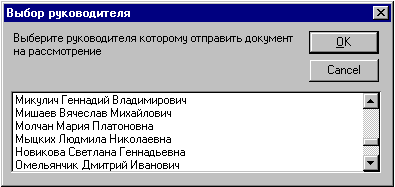
Документу будет присвоен входящий номер по соответствующему журналу регистрации, заполнен реквизит отметка о поступлении (регистрационный штамп входящих документов), и документ будет закрыт.

При закрытии документа Notes, в зависимости от режима обработки входящих документов (Одиночный / Пакетный) будут выполнены следующие действия:
Одиночный – документ перейдет в состояние "На резолюции" и руководителю, назначенному на рассмотрение, будет отправлено почтовое сообщение со ссылкой на данный документ. Пакетный – документ перейдет в состояние "Зарегистрирован" и будет помещен в вид Notes "Входящие \ Все по состоянию \ Назначен на рассмотрение". Таким же образом, может быть продолжен ввод других документов.
В режиме обработки входящих документов " Пакетный " документы, назначенные на рассмотрение помещаются в вид "Входящие \ Все по состоянию \ Назначен на рассмотрение". Для отправления документов на рассмотрение необходимо открыть вид и нажать кнопку действий "Отправить на рассмотрение".

Документы, назначенные на рассмотрение текущим пользователем, будут переведены в состояние "На резолюции" и помещены в вид "Входящие \ Все по состоянию \ На рассмотрении". При этом формируются реестры передачи документов для каждого из руководителей и помещаются в вид "Входящие \ Реестры \ На рассмотрение". Реестр представляет собой перечень документов, которые переданы на рассмотрение для каждого руководителя.
Предварительное рассмотрение документов
Документы отправленные на рассмотрение находятся в виде "Входящие \ Все по состоянию \ На рассмотрении". Для каждого из руководителей они группируются в соответствующие категории "На рассмотрении у Фамилия И.О.".
Для предварительного рассмотрения, необходимо открыть документ, ознакомится с его содержанием, и направить на рассмотрение руководителю, для этого следует нажать кнопку действий "На рассмотрение".

При этом, в открывшемся диалоговом окне необходимо выбрать руководителя, которому отправить документ на рассмотрение, а также, при необходимости документ может быть поставлен на контроль и выбран ответственный за контроль.
При закрытии документа Notes, в зависимости от режима обработки входящих документов (Одиночный / Пакетный) будут выполнены следующие действия:
· Одиночный – документ перейдет в состояние "На резолюции" и руководителю, назначенному на рассмотрение, будет отправлено почтовое сообщение со ссылкой на данный документ.
· Пакетный – будет помещен в вид Notes "Входящие \ Все по состоянию \ Назначен на рассмотрение".

Таким же образом, может быть продолжено предварительное рассмотрение других документов.
При предварительном рассмотрении, в документ может быть внесен проект резолюции. Для внесения проекта резолюции необходимо нажать кнопку действий "Проект Рез.".
Дальнейшие действия при внесении проекта резолюции аналогичны действиям при рассмотрении документов в пункте «Рассмотрение документов».
Если режим обработки входящих документов работы "Пакетный", после предварительного рассмотрения всех документов, необходимо выполнить действия по отправлению документов на исполнение.
Рассмотрение документов
Документы отправленные на рассмотрение руководителю находятся в виде "Входящие \ Все по состоянию \ На рассмотрении". Для каждого из руководителей они группируются в соответствующие категории "На рассмотрении у Фамилия И.О.". Также документы, подлежащие рассмотрению, могут быть открыты из почтового сообщения или реестра передачи документов на рассмотрение, посредством использования значка связи с документом.
Руководитель, открыв документ, может не рассматривать его, а перенаправить на рассмотрение другому должностному лицу, для этого ему доступна кнопка действий: "На рассмотрение".
Для рассмотрения, необходимо открыть документ, ознакомится с его содержанием, и внести резолюцию и список исполнителей, для этого следует нажать кнопку действий "Исполнители". В открывшемся окне диалога необходимо внести резолюцию и список исполнителей, включая индивидуальные сроки исполнения и задания на исполнение.
Перечень полей и кнопок в диалоговом окне "Резолюция и создание списка исполнителей":
· кнопка выбора текста резолюции из перечня типовых текстов резолюций;
· кнопка выбора текста резолюции "К сведению"
· поле для ввода текста резолюции;
· фамилия руководителя подписавшего резолюцию;
· дата резолюции;
· поле для выбора категории исполнителей;
· поле для выбора фамилий исполнителей;
· кнопка добавления выбранного исполнителя в список исполнителей;
· кнопка удаления выбранного исполнителя из списка исполнителей;
· кнопка редактирования параметров выбранного исполнителя из списка исполнителей;
· кнопка внесения изменений в параметры редактируемого исполнителя из списка исполнителей;
· текст индивидуального задания на исполнение для добавляемого или редактируемого исполнителя;
· признак ответственного исполнителя для добавляемого или редактируемого исполнителя;
· индивидуальный срок исполнения для добавляемого или редактируемого исполнителя;
· список исполнителей, включает: фамилию руководителя, фамилию исполнителя, индивидуальный срок исполнения и индивидуальное задание на исполнение;
· отметка о постановке документа на контроль;
· кнопка выбора ответственного за контроль;
· отметка о постановке документа на контроль руководителя;
· кнопка выбора ответственного за контроль руководителя.
Текст резолюции вводится в поле 3 с клавиатуры, или выбирается из списка типовых текстов резолюций путем нажатия на кнопку 1или 2. Если резолюцию вносит сам руководитель, то в поле 4 автоматически вносится его фамилия, а в поле 5 – текущая дата. Если резолюцию вносит секретарь руководителя, то в поле 4 автоматически вносится фамилия руководителя или имеется возможность выбрать фамилию руководителя, если один секретарь для двух руководителей, а в поле 5 – выбрать дату резолюции.

В поле 6 имеется возможность выбрать категорию исполнителей (руководителей, которые будут назначаться исполнителями). В поле 7 выбирается имя вновь назначаемого исполнителя, устанавливается индивидуальный срок исполнения в поле 14, индивидуальное задание на исполнение в поле 13 и при необходимости признак ответственного исполнителя в поле 12 и нажатием на кнопку "Добавить", переносится в текущий список исполнителей (поле 15). По умолчанию принимается срок исполнения установленный в профиле документа. Для удаления из текущего списка исполнителей, производится нажатием на кнопку "Удалить".
Изменение сроков исполнения и заданий, для выбранного в текущем списке исполнителя, производится в полях редактирования с использованием кнопок "Редактировать" и "Применить".
При необходимости в полях 16 и 18 устанавливается признак постановки документа на контроль, а используя кнопки 17 и 19 выбираются фамилии ответственных за контроль.
Для сохранения списка исполнителей необходимо нажать кнопку "OK", для отмены изменений - "Cancel".
При закрытии документа Notes, в зависимости от режима обработки входящих документов (Одиночный / Пакетный) будут выполнены следующие действия:
· Одиночный – документ перейдет в состояние "На исполнении" и исполнителям, будет отправлено почтовое сообщение со ссылкой на данный документ.
· Пакетный – документ будет помещен в вид Notes "Входящие \ Все по состоянию \ Назначен на исполнение".
Таким же образом, может быть продолжено предварительное рассмотрение других документов.
|
|
|

Двойное оплодотворение у цветковых растений: Оплодотворение - это процесс слияния мужской и женской половых клеток с образованием зиготы...

Организация стока поверхностных вод: Наибольшее количество влаги на земном шаре испаряется с поверхности морей и океанов (88‰)...

Типы оградительных сооружений в морском порту: По расположению оградительных сооружений в плане различают волноломы, обе оконечности...

История создания датчика движения: Первый прибор для обнаружения движения был изобретен немецким физиком Генрихом Герцем...
© cyberpedia.su 2017-2025 - Не является автором материалов. Исключительное право сохранено за автором текста.
Если вы не хотите, чтобы данный материал был у нас на сайте, перейдите по ссылке: Нарушение авторских прав. Мы поможем в написании вашей работы!